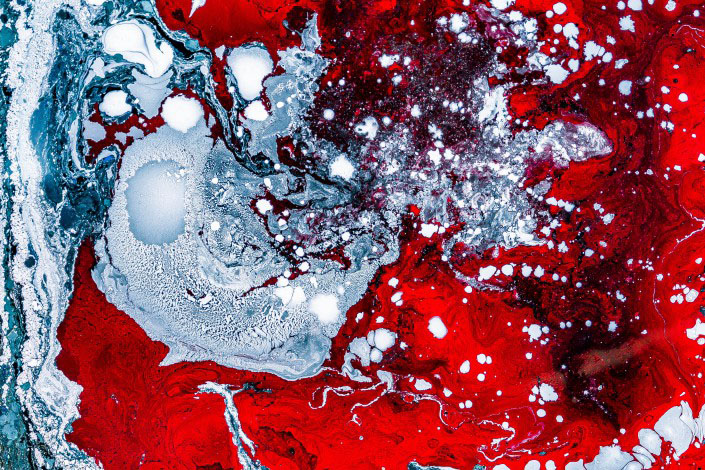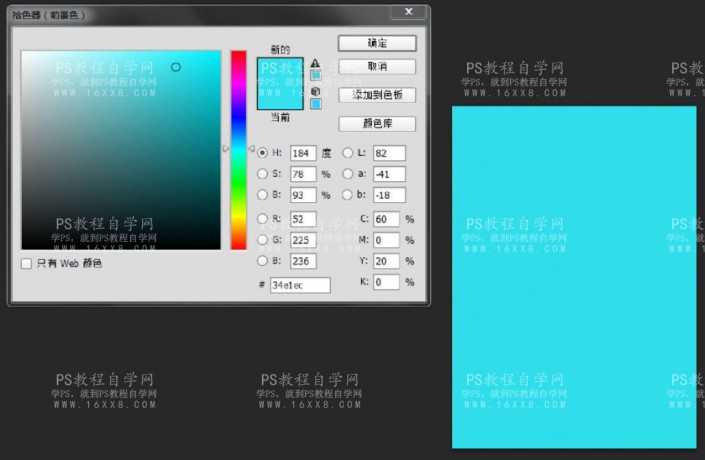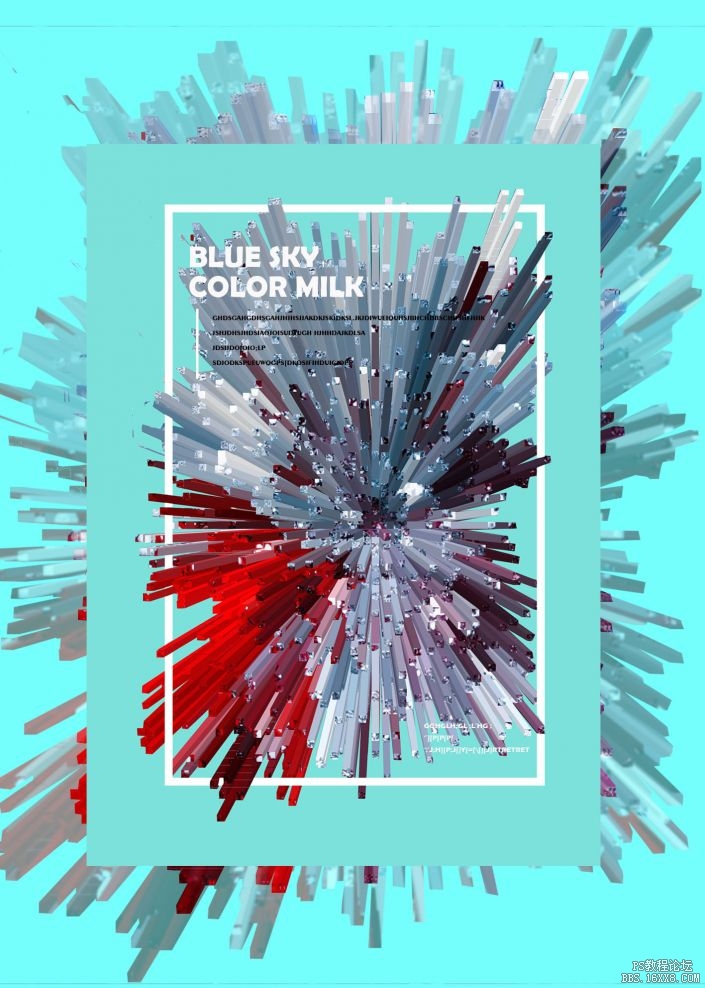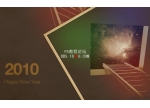海报教程,设计酷炫凸出海报效果
来源:PS教程自学网
作者:长草萌二君
学习:72123人次
本篇海报教程教大家如何如用图片,制作出立体放射效果的海报,制作方法很简单,创意也很好,主要用自带滤镜处理一下就能做出来,大家喜欢的就动手练习一下吧。先看看效果:
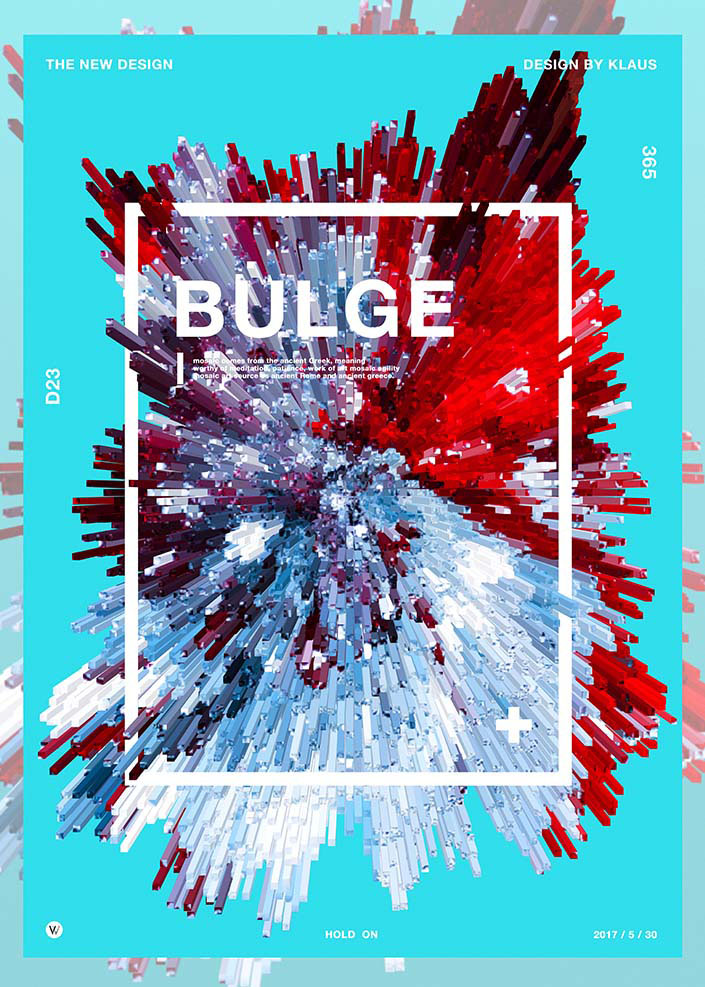
练习素材:
第一步:建立一个新图层50X70CM,并设置一下背景,参考数值#34elec
第二步:把素材旋转一下,转化成智能对象,并调整好大小。
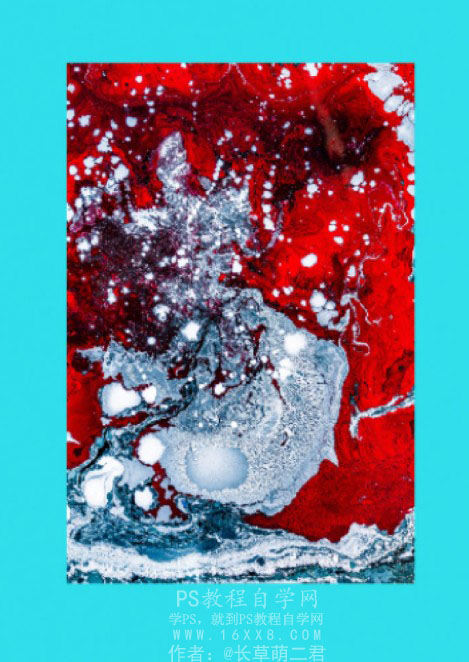
学习 · 提示
相关教程
关注大神微博加入>>
网友求助,请回答!